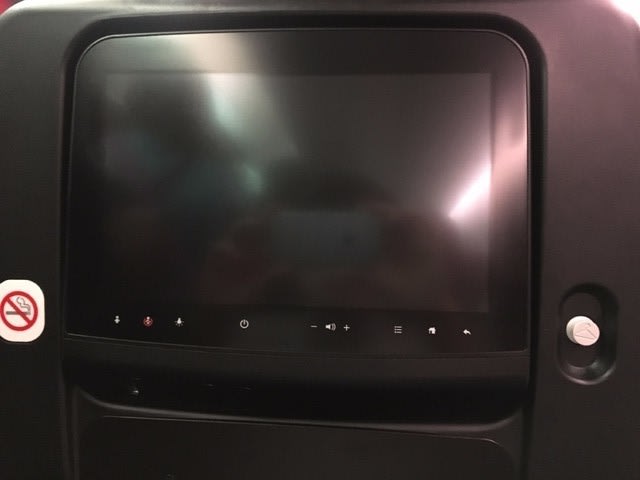久しぶりのボストン出張。前回は20年以上前。
ボストンへは直行便が飛んでいますので、今回はJAL一択です。ちなみに、JMBメンバーですが、普段アメリカに行くときはアメリカン航空を使っています。理由はいろいろあります。
往路は、JL8便。ターミナル2の81番ゲートでした。出国審査後、長い通路を歩いて別棟まで歩きます。81ゲートは別棟の建物に入って直ぐです。

搭乗は、出発の20分前から開始。優先搭乗後に、ビジネスクラスなどステータスの高い方の搭乗がアナウンスされ、次は我々エコノミー民の番。こちらは、50列を境に後方列、前方列の順に搭乗が案内されます。一応この二つの列を作る様に係員が案内しますが、私が搭乗した日は、後方で列の案内をしていた若い女性が列を把握出来ておらず、後方列にならびたいのに、前方列の最後尾に案内され、様子がおかしいので再度確認しても同じ列に並ぶように言われました。しかし、どうしてもおかしいので無理矢理前方に行ったら、やはりそこには後方列の最後尾があって、別の係員が案内していました。その間にかなりの人数に先に行かれていたようで、残念に思いました。こんな搭乗案内、彼らは毎日何便もやっているはずなのに何でこんな対応されたのか分かりません。
席はいつもの通路側。そして、荷物は持ち込みなので、開いている棚にカバンを押し込み、リュックは前席の下に押し込みます。
後は、席に着いてシートベルトして、しばし休憩。ボストン便はB787-9ですので、最新のシートアレンジで、エコノミーでもこれまでより広く、前席との距離も十分です。アメニティーは、以下の写真にある、枕と毛布とポケット内にヘッドセットが用意されています。

前席背もたれには以下のTV画面が付いています。画面の左下にはUSB端子が1つだけありますので、ここにケーブルさしてiPhoneなどの充電ができます。あとは、写真撮りませんでしたが座席下にコンセントがあります。詳細は、JALのホームページに説明がありますので、使用予定がある方はそちらをご覧下さい。
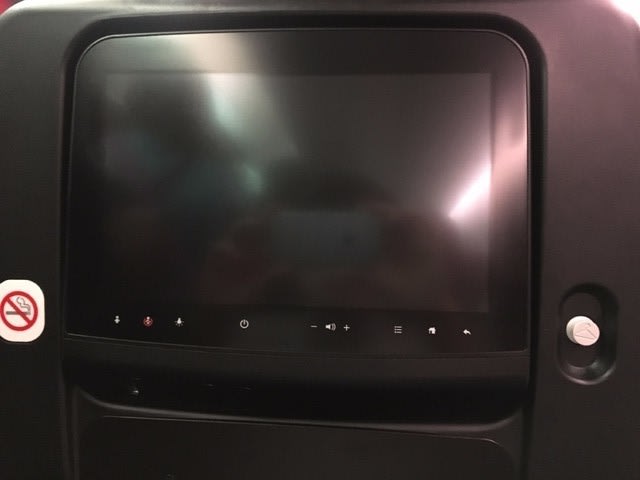
機内食は、2回あります。以下の写真は1回目。私は下戸なので機内では飲みませんが、ビール、ワインなどのアルコール類も無料で提供されています。

食後にはハーゲンダッツのアイスが配られます。しかし、こいつがとてつもなく硬く、金属スプーンでも歯が立ちません。皆さんしばし放置して居ました。ハーゲンダッツの社員が見たらがっかりな光景かも知れません。

この食事の後は、ゆっくり休む時間ですが、今回は機内WiFiを利用しました。JALカードを使うと、24時間で16.8ドルでした。接続は結構安定していて、Google Play Musicに保存してあった音楽を掛けっぱなしで再生しても、途切れることはありませんでした。動画は試していません。
なお、映画なども結構充実してました。音声は、持ち込みのQC20iを肘掛けのヘッドフォンジャックに挿して聞いてみましたが、こちらも十分の音質でした。
13時間のフライトですが、設備が充実していますので飽きません。と言っても、私はいつも機内で爆睡ですので、映画もせいぜい1本しか見られませんでした。ちなみに、今回はローグ・ワンを観ました。
と言うことで、ふた眠り位すると到着前の食事が配られます。
今回は、エアモスと言う企画で、ライスバーガーとポテコロの組み合わせ一択です。しかし、この食事の提供タイミングはアメリカン航空などと比べるとかなり早いと思います。着陸2時間前に提供です。

機内の様子ですが、最近の太平洋路線の状況はJALも同じでした。乗客の多くがアジア系で、恐らく成田で乗り継いでアメリカに向かっているのだと思われました。JALと言う、海外旅行に不安のある日本人が、到着地までの安心を得られる航空会社と言う位置付けだと思っていました。かくいう私も最初の海外赴任の時は、上司がわざわざ気を使ってJALを手配してくれました。しかし、今やJALも日本人だけを相手には出来ない状況の様で、客室乗務員も日本人以外の方が複数乗務されていました。
ボストン空港に着陸すると、ターミナルEに到着します。ターミナルに到着すると直ぐに入国審査に行きますが、ここは入国審査場が狭く、今回はタイミング悪く、人が入りきれない様子で、通路で15分程列のまま待たされました。
扉が開くと、係員に誘導され、ESTAが2回目かどうかでふるい分けされます。ご存じのとおり、アメリカにビザ無し渡航する際、ESTA申請が必要です。しかし、このESTAでの入国が1回目の際は入国審査手続きが厳密で窓口が違います。一方、所有しているパスポートで過去に1度でもESTAで入国している場合は、キオスクマシンと言う機械で自分で必要書類を作成して時間短縮することが出来る様になっています。ここでは、ESTAの登録情報と航空会社に事前に登録しておいた情報を照合して個人情報が表示されますのでその確認と、写真撮影、指紋採取がすべて機械で行われ、最後に控えが印刷されますので、それを持って窓口に並びます。これまではこれらデータ作成を係官が行っていた分を簡略化しますので、時間短縮が出来ています。係官のところではいつもの様な簡単な質問があり終了です。この流れは、アメリカ人と同じ列で進めますのでかなり早いです。
ちなみに、ESTA1回目の皆さんはこの日は大変でした。そちらの列が混んでいた様で、私が入国審査場を出るときにもまだ通路の列にいました。
入国審査が終わると荷物受取場に行きますが、私は機内持ち込みなのでここはスルーして、税関に行きました。ここでは並ぶことなく、カスタムフォームを渡して終わりです。
この日は、飛行機を降りてから税関を抜けてターミナルのロビーに出るまでに1時間ほど掛かりました。
翌日にフランスから来た同僚は、入国審査場にはほとんど人がいなかったので30分掛からずに出られたと言っていましたので、タイミング次第と思います。
ボストン空港は、国際空港としては小規模ですので比較的短時間で入国出来る空港の一つだとは思います。